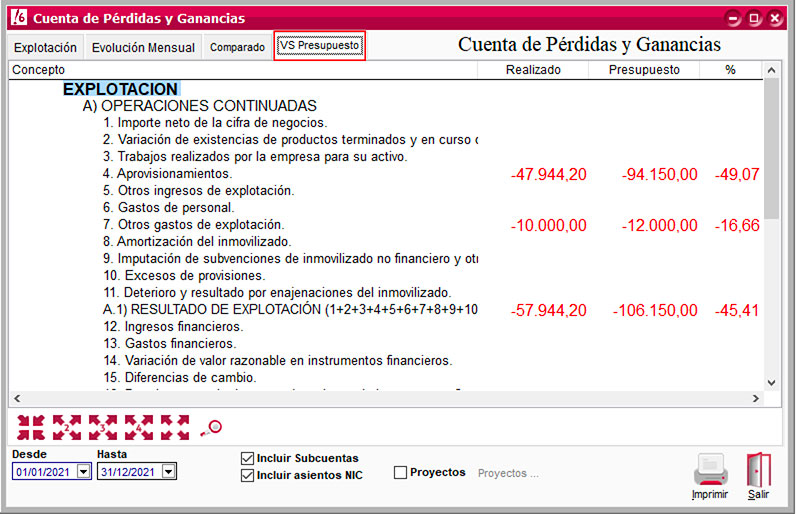TC12 Contabilidad presupuestaria en ClassicConta 6
El apartado de Contabilidad presupuestaria de ClassicConta 6 permite ejecutar operaciones tan útiles y habituales como hacer presupuestos anuales o mensuales de los gastos e ingresos, directamente o a partir de las mismas cifras de ejercicios anteriores, que a su vez pueden ser promediadas, incrementadas o disminuidas en un porcentaje.
Veamos a continuación cómo operar con la contabilidad presupuestaria.
1. Cómo crear presupuestos
1.1. Crear un nuevo presupuesto
Crear un presupuesto en ClassicConta 6 es muy sencillo. Accede a menú Analítica > Presupuestos y se abrirá la ventana Archivo de presupuestos, donde puedes generar el presupuesto que va a marcar la pauta presupuestaria de todo el ejercicio.
Selecciona una subcuenta de gastos o ingresos y pulsa sobre el botón Modificar.
Si deseas incluir los datos de manera manual escribiendo la cifra correspondiente a cada mes en la casilla Presupuesto.
Si no deseas introducir los datos mes a mes, puedes introducir el total del presupuesto en la casilla Totales y ClassicConta repartirá el importe por igual en todos los meses. Puedes cambiar los datos en cualquier momento pulsando en el botón Modificar.
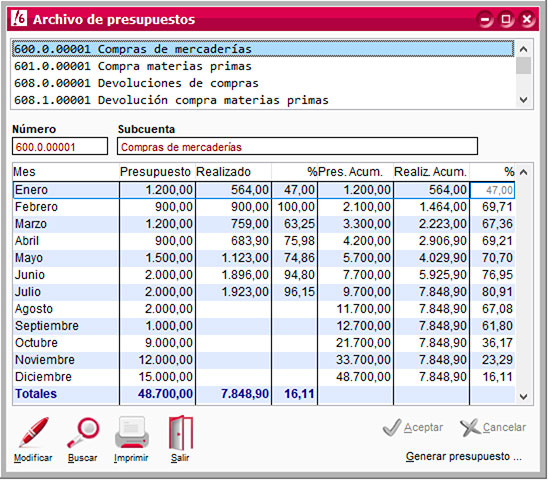
1.2. Generar un presupuesto en base a años anteriores
ClassicConta 6 también permite crear un presupuesto en base a los datos de años anteriores.
En la misma ventana Archivo de presupuestos (menú Analítica>, Presupuestos), pulsa en el botón Generar presupuesto y aparecerá la ventana Recalcular presupuesto.
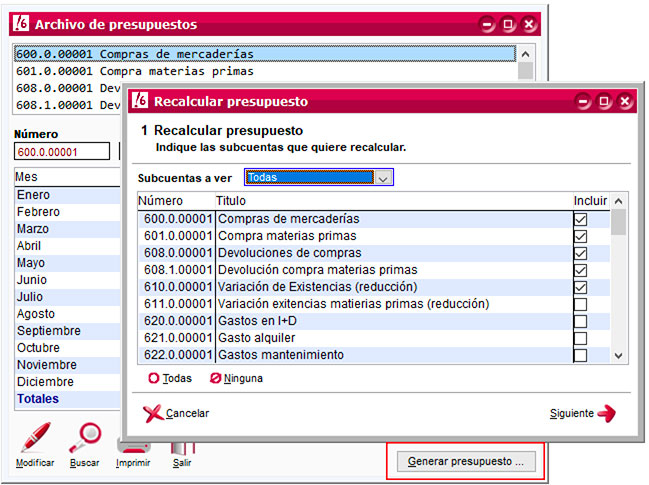
Indica las subcuentas que deseas recalcular. Puedes filtrar la búsqueda por Todas, Sólo gastos o Sólo ingresos. Puedes elegirlas una a una marcando la casilla correspondiente, o bien pulsar sobre el botón Todas.
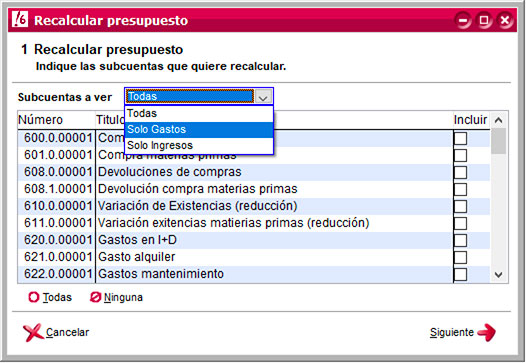
Una vez seleccionadas las subcuentas, pulsa Siguiente. En la siguiente pantalla del asistente debes indicar cómo quieres calcular el nuevo presupuesto. Escoge el/los año/s en los que quieres basar el nuevo presupuesto, activando cada casilla de ejercicio. A continuación, puedes elegir entre dos opciones según sea su previsión: Incrementaria o Decrementaria, para aumentar o disminuir el presupuesto en valor en forma de porcentaje. Selecciona la opción y valor que deseas y pulsa Siguiente.
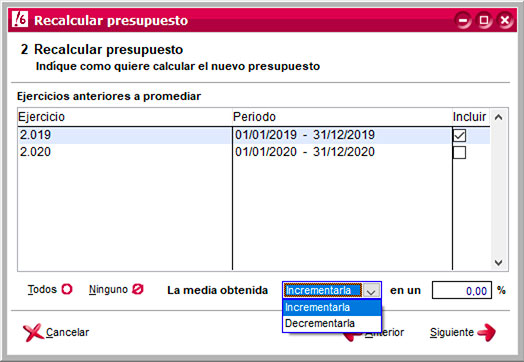
Aparecerá la ventana que informa que has llegado al fin del proceso. Pulsa Finalizar y ClassicConta recalculará los importes de las subcuentas seleccionadas.
Puedes obtener un informe detallado con los datos de las subcuentas pulsando en Imprimir desde la ventana Archivo de presupuestos. Si deseas obtener un informe en bruto, pulsa en Presupuesto; si lo quieres detallado por meses, selecciona la opción Desglosado por meses. Aparecerá una ventana con el informe como muestra la siguiente imagen.

Si quieres tener una visión global de todas las partidas realizadas, es muy útil consultar la cuenta de Pérdidas y Ganancias. Accede a menú Listados > Pérdidas y ganancias. En la pestaña VS Presupuesto podrás consultar el importe realizado, el presupuestado y el porcentaje de cumplimiento.